Jak skrýt nedávné aplikace z doku iPad

Ve snaze posílit multitaskingové schopnosti iPadu, iOS 11 představil novou funkci, která automaticky umístí vaše nejaktuálnější aplikace na pravou stranu dokovací stanice iPad, oddělených řádkem. To pravděpodobně usnadňuje přepínání mezi nimi, ale pokud nejste fanouškem, můžete se ho zbavit.
Začněte otevřením aplikace Nastavení a klepnutím na "Obecné".
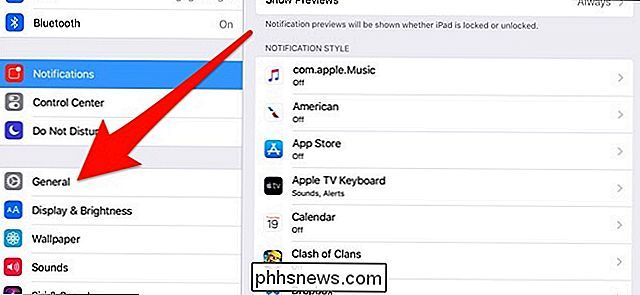
Odtud , vyberte "Multitasking & Dock".
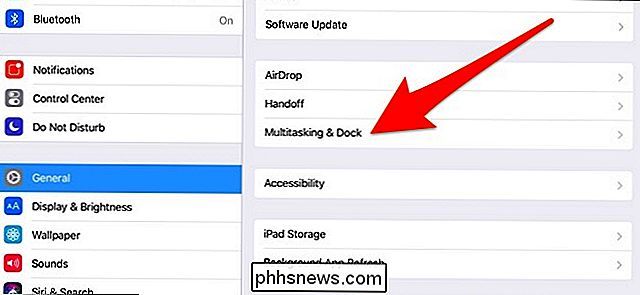
V dolní části klepněte na přepínač přepínače napravo od "Zobrazit doporučené a nedávné aplikace" a vypněte jej.

Boom! Žádné další nedávné aplikace v doku.
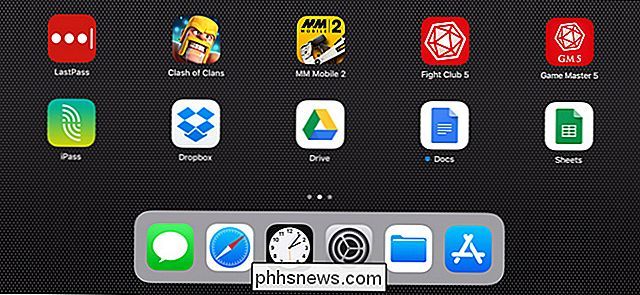
SOUVISEJÍCÍ: Jak používat více aplikací najednou na iPadu
Samozřejmě, pokud na iPadu budete mít mnohokrát větší úlohu, pak to je pravděpodobně rys, který byste chtěli. Nicméně, pokud nepoužíváte váš iPad pro spoustu produktivních věcí, něco takového nemusí být pro začátek užitečné. Takže je nejlepší ji zakázat pro jednodušší uživatelské rozhraní.

Jak změnit barvy adresářů a souborů v příkazu ls
Pokud jste spustili příkaz ls v Bash, zjistíte, že adresáře a soubory, které vidíte, jsou zbarveny podle typu. Můžete si přizpůsobit vlastní barevnou schéma tak, že zvolíte různé barvy textu, barvy pozadí a formátování jako tučné a podtržené. Jak to funguje Barevná schéma je uložena v proměnné LS_COLORS.

Jak povolit kořenovému uživateli v systému MacOS
Chcete povolit kořenový účet v počítači Mac? Můžete, ale funkčnost je trochu zakopána v System Preferences. Zde je návod, jak to najít. Pokud jste primárním uživatelem vašeho počítače Mac, pravděpodobně používáte účet správce. To uděluje úroveň oprávnění, která je nutná k tomu, jako je instalace softwaru a změna nastavení systému, ale nedává vám přístup ke všem.



